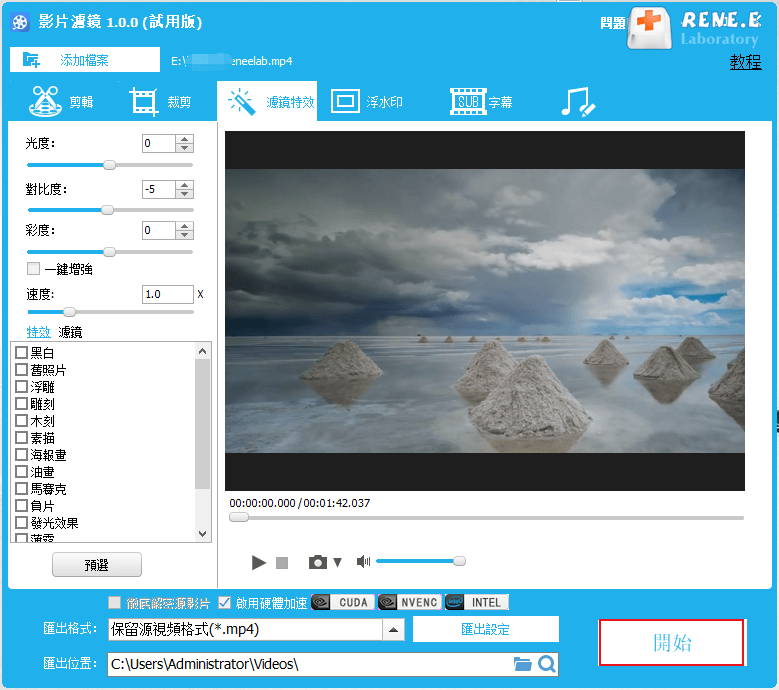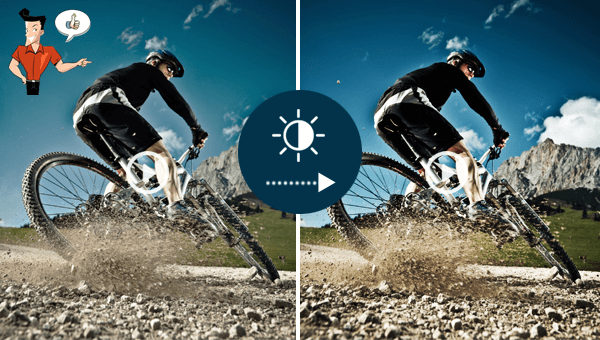2020-11-11 劉恩綺 客服部資深專員
最後由陳思涵於 2020-11-11進行了更新
摘要
當您拍攝影片的時候,燈光是非常重要的一個環節,因為燈光會直接影響到影片畫面的呈現效果。但有些時候,難免會因為一些外在的原因而出現一些較為黑暗的鏡頭畫面,比如惡劣的天氣或較為昏暗的室內拍攝,這就會影響影片畫面的對比度、光度和飽和度等,但後期可以通過調節這些引數來優化影片的呈現效果。另外,有些可以直接下載的影片,為了讓其達到最佳的觀賞效果,也需要手動調整影片對比度。那麼這篇文章將給大家分享一種簡單有效,並且能夠快速調整影片對比度的方法,趕快去學習一下吧。
想要調整影片的對比度,需要藉助專門的影片工具箱才能夠實現。接下來要推薦給大家的這款軟體——Renee Video Editor,不但能夠輕鬆地調整影片的對比度,還可以利用它對影片進行一系列的編輯操作,下面我們就一起來學習一下如何借助這款軟體完成影片對比度的調整。
Renee Video Editor是一款功能多樣的影片編輯軟體,該軟體不但能夠實現多種影片格式之間的互相轉換,比如WMV、AVI、MP4、M4A等等幾乎所有常用的影片格式,並且可以將檔案保存為不同的終端裝置所支援的檔案格式;此外,該軟體還配備了非常多樣的影片工具箱,能夠滿足大家多樣化的影片編輯需求,比如合併多個影片,自訂批量剪輯影片,裁剪影片畫面,添加字幕、浮水印、特效濾鏡和背景音樂,實現多個影片在同一個畫面同時播放的效果等等。該軟體不但操作簡單,使用起來也非常的方便,不管您是影片剪輯新手還是專業剪輯達人,這款軟體對您來說都將是一個非常不錯的選擇。
專業影音編輯軟體-Renee Video Editor

剪接功能可對影片進行剪接,去除影片內不想要的畫面。
合併多個不同格式的影片,并匯出為一個影片。
可按大小、時長或用戶自訂等方法將影片分割為數個片段。
適用於:Windows 10 / 8.1 / 8 / 7 / Vista / XP (32bit/64bit)
剪接功能可對影片進行剪接,去除影片內不想要的畫面。
合併多個不同格式的影片,并匯出為一個影片。
可按大小、時長或用戶自訂等方法將影片分割為數個片段。
想要藉助Renee Video Editor軟體調整影片的對比度非常的簡單,具體操作流程如下:
步驟1:下載安裝後執行Renee Video Editor軟體,選擇[濾鏡]功能選項欄。
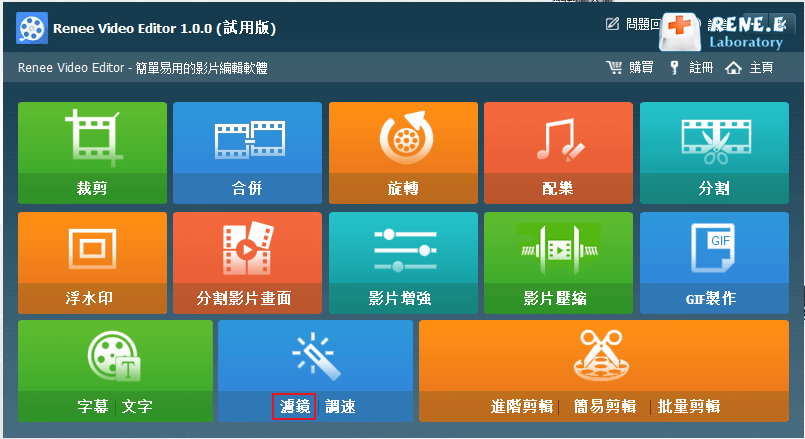
Renee Video Editor軟體首頁功能說明:
裁剪:裁剪影片畫面的大小
合併:將多個影片/音訊檔案合併為一個完整的檔案
旋轉:將影片順時針、逆時針旋轉90度/180度/270度,或者將影片上下顛倒或鏡面旋轉。
配樂:調整音量,選擇音軌,給影片配樂或刪除原始音訊。
分割:將影片按照時長、段數或檔案大小分割為多個小片段。
浮水印:將文字、圖片、影片或GIF圖片以浮水印的形式添加到影片中。
分割影片畫面:可以將一個影片或多個影片的片段拼接在一個影片畫面中。
影片增強:提高影片質量。
影片壓縮:壓縮影片大小。
GIF製作:將影片或圖片製作成GIF檔案。
字幕/文字:添加字幕/文字到影片當中。
濾鏡/調速:調整亮度、對比度、飽和度以及添加多種特效;影片調速支援1/10-4倍調速。
進階剪輯:剪輯影片,裁剪影片,添加浮水印、字幕及濾鏡特效和配樂。
簡易剪輯:快速剪輯影片片段。
批量剪輯:批量剪輯影片/音訊。
步驟2:接下來在打開的編輯詳情頁裡點選[添加檔案]按鈕,將需要調整對比度的影片檔案匯入到該軟體當中。
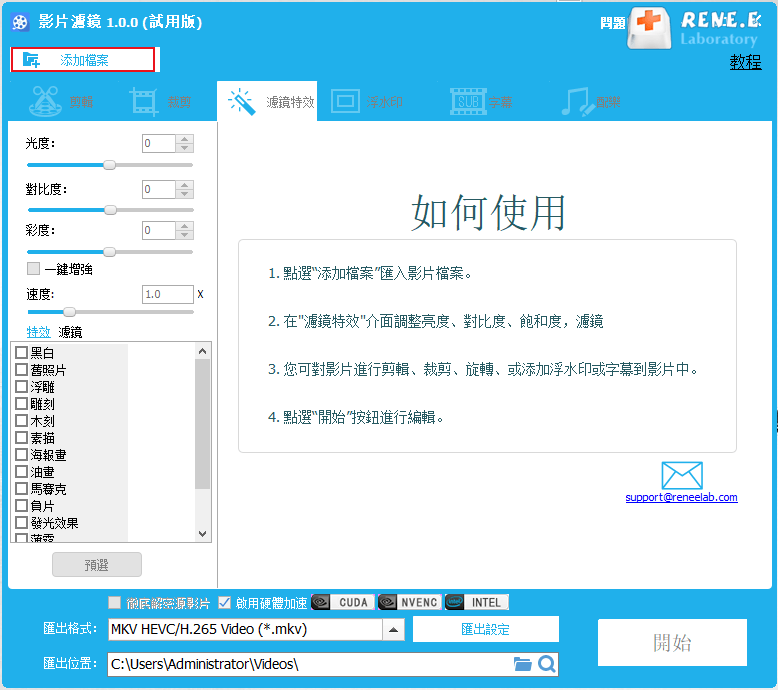
步驟3:在左側影片編輯功能功能表欄裡找到[對比度]選項,您可以一邊拖動對比度的滾動條,一邊觀察右側影片瀏覽視窗裡的畫面變化,進而觀察影片對比度的調整效果;另外,也可以直接在[對比度]後面的數值框中手動輸入數值,或者點選上下箭頭按鈕來調整對比度。
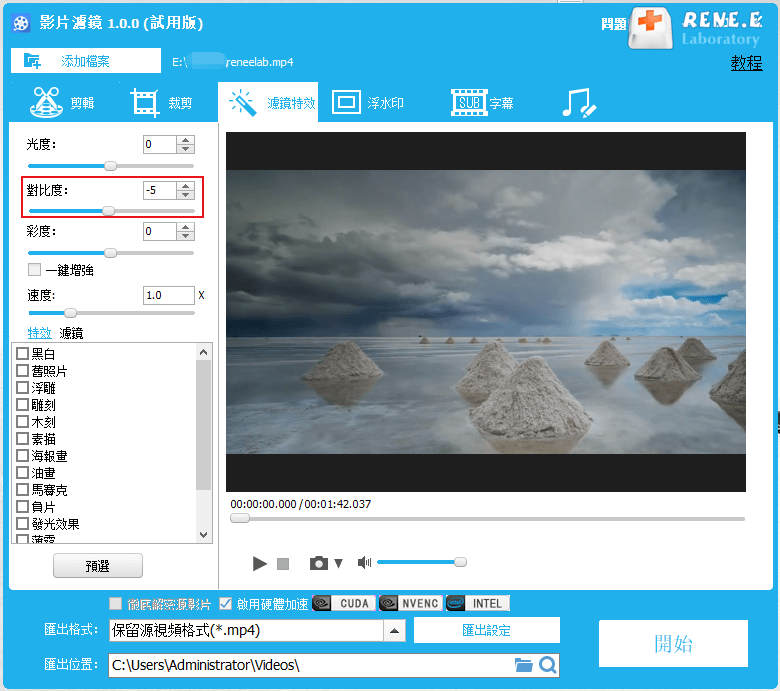
濾鏡特效編輯頁面的其它功能說明:
光度:實現對影片畫面明暗程度的調整
彩度:可對影片畫面的色彩飽和度進行調整。
一鍵增強:自動調整影片畫面的各個引數。
速度:調整影片的播放倍速。
特效:給影片畫面添加特殊的呈現效果。
步驟4:影片對比度設定完成後,如無其他的影片編輯需求,找到右下角[開始]按鈕,即可開始按照設定處理並匯出影片,非常的方便。